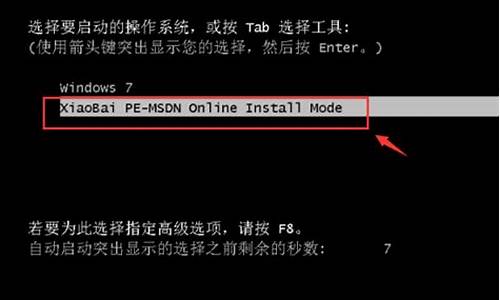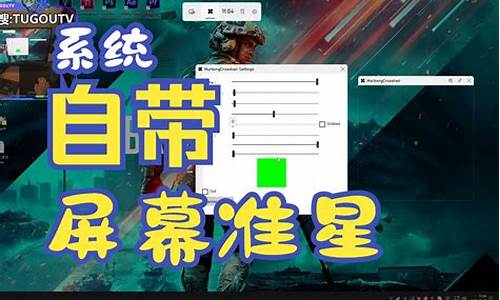电脑系统错误参数错误-电脑出现参数错误怎么办
1.win10系统开机提示启动更新参数错误如何处理
2.笔记本电脑开不了机? 一直是说参数错误,这是怎么回事
win10系统开机提示启动更新参数错误如何处理
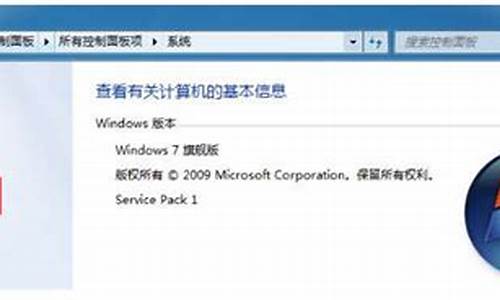
不少朋友在使用windows10系统电脑过程中,都遇到过开机提示“启动更新参数错误”,这是怎么回事呢?事实上,这个问题不止会出现在win10系统下,win7系统也是如此。该问题是软件更新组件出错导致的,我们只需要将该更新组件删除即可解决此问题。下面,就随小编一起看看具体步骤步骤!
方法一:
检查方法:
1、出现报错的时候,不关闭报错提示。
2、打开任务管理器,看到红框的进程,右键,打开文件所在位置,找到文件路径。
因为该软件更新,文件的实际路径,请以此操作找到的实际路径为准。
如下图:
3、找到之后,去安全模式下,删除InterruptServicing(或该文件夹中的所有文件)即可。
若删除提示权限无法操作,可以尝试使用360,腾讯电脑管家的文件粉碎功能,进行删除。
4、删除后,重启电脑,就不会再提示该报错了。
该文件路径:(AppData文件夹默认为隐藏文件夹)
例如,此次案例中,发现该路径为
C:\Users\当前用户账户名字\AppData\Roaming\BoundaryInterrupt
目前该软件新版本,路径还会有类似下面这种,甚至可能还会有其他的,不唯一。请以步骤2中显示的路径为准
C:\Users\当前用户账户名字\AppData\Roaming\CautionAddressability
C:\Users\当前用户账户名字\AppData\Roaming\AccommodateByte。
方法二:
1、首先将第三方安全管理软件卸载,卸载完毕之后,按组合键win+r打开运行窗口,输入msconfig并按回车。
2、调出系统配置窗口后,点击“服务”标签卡,勾选“隐藏所有microsoft服务”,然后点击全部禁用(若您启用了指纹识别功能,请不要关闭相关服务)。
3、接着点击“启动”标签卡,选择“打开任务管理器”,然后禁用全部启动项并确定。
4、重新启动计算机,查看问题是否解决,倘若问题依旧,请右键点击开始菜单,选择命令提示符(管理员)。
5、然后执行以下命令:
DISM/Online/Cleanup-image/Scanhealth
DISM/Online/Cleanup-image/Restorehealth
Sfc/scannow
windows10系统开机提示“启动更新参数错误”问题的处理方法就为大家介绍到这里了。是不是非常简单呢?感兴趣的朋友们,不妨都尝试操作看看!
笔记本电脑开不了机? 一直是说参数错误,这是怎么回事
这个英文代码表示磁盘读取有问题
1、系统坏掉;2、引导出问题;3、很不幸的硬盘坏了
需要排查一下原因,需要用PE系统U盘。
关机,插入PE系统U盘,重新启动,按F2或F10或F1,进入电脑后台BIOS,设置启动顺序第一顺位是USB HDD,退出后电脑进入PE系统。
在PE系统下检查电脑的硬盘读写能力,不能读写,那就是电脑硬盘坏掉了。能读写,那么就是引导出问题了,或者系统坏掉了。运行PE系统内的引导修复程序,然后重新启动,进入BIOS设置启动顺序第一顺位是硬盘。能顺利重启,那就恭喜你成功,如果不能顺利重启,那么就是原来的系统完蛋了,那就用PE系统重新给电脑做系统了。
以上操作需要一定的电脑基础知识,如果你不具备,那么就送出去做系统吧
声明:本站所有文章资源内容,如无特殊说明或标注,均为采集网络资源。如若本站内容侵犯了原著者的合法权益,可联系本站删除。